Việc lật video là cần thiết để điều chỉnh và đạt được góc và hướng xem tốt nhất cho tệp video của bạn. Điều này được định nghĩa là việc tạo ra một phản chiếu phản chiếu của cảnh quay thô hoặc gốc. Mất phương hướng có thể không tốt cho bạn, đặc biệt là khi có các từ và chú thích được ghi lại. Hoặc cũng có thể, bạn cần phân biệt rõ ràng đâu là hướng trái với hướng phải vì nội dung của bạn mang tính định hướng và hướng dẫn về chức năng. Đây chỉ là một vài lý do về cách chúng tôi gặp phải rắc rối như vậy.
Với sự tiếp xúc của chúng tôi trong cộng đồng kỹ thuật số, có rất nhiều cách hữu ích để làm thế nào để chuyển đổi video lật. Bạn có thể chuyển đổi video đã lật của mình ngay lập tức. Dưới đây là các công cụ nổi bật mà bạn có thể sử dụng để giải quyết vấn đề phương tiện của mình. Thêm vào đó, những công cụ này được thiết kế toàn diện cho cả người dùng phổ thông và chuyên nghiệp.
Phần 1. Cách dễ dàng chuyển đổi video lật trên Mac và Windows
1. Sử dụng AVAide Video Converter trên Windows PC
Bạn có thể tối đa hóa việc sử dụng PC Windows của mình bằng cách truy cập các công cụ được xếp hạng hàng đầu như AVAide Video Converter. Khám phá các tính năng đặc biệt của chương trình này. Bằng cách dễ dàng truy cập trình duyệt web của bạn, sau đó cài đặt nó trên nền tảng Windows của bạn. Giải pháp này có thể hướng dẫn bạn một cách liền mạch cách thay đổi định dạng video lật với các thủ tục đơn giản nhất của nó. Nó cung cấp cho người dùng bốn (4) nút để sửa lỗi mất phương hướng của video của bạn. Các tùy chọn xoay và lật được đưa ra. Tự do lật và xoay video đi kèm với việc chọn định dạng đầu ra của bạn. Điều này giúp bạn đỡ tốn thời gian hơn rất nhiều. Kinh nghiệm đánh hai con chim bằng cách sử dụng một viên đá duy nhất. Thay vì sử dụng các công cụ khác nhau, hãy để phần mềm này thực hiện công việc! Hãy xem xét nó được thực hiện bằng cách đơn giản làm theo các hướng dẫn dưới đây.
- Phần mềm tốc độ nhanh mà không làm giảm chất lượng.
- Hộp công cụ phương tiện bổ sung để nâng cao.
- Khả năng tương thích với các hệ điều hành khác nhau.
- Được tạo ra với màn hình hai màn hình để xem trước.
- Các tính năng 90 độ theo chiều kim đồng hồ và ngược chiều kim đồng hồ.
Sử dụng các hướng dẫn đơn giản này để kiểm tra tính đơn giản của công cụ này khi lật và chọn định dạng đầu ra của các tệp video của bạn.
Bước 1Cài đặt ứng dụng
Đầu tiên và quan trọng nhất, trước khi bạn có thể cài đặt phần mềm trên thiết bị của mình, trước tiên bạn cần truy cập trang web chính thức của AVAide Video Converter. Sau đó, tải xuống. Mở và nhấp vào Công cụ quay video cái nút.
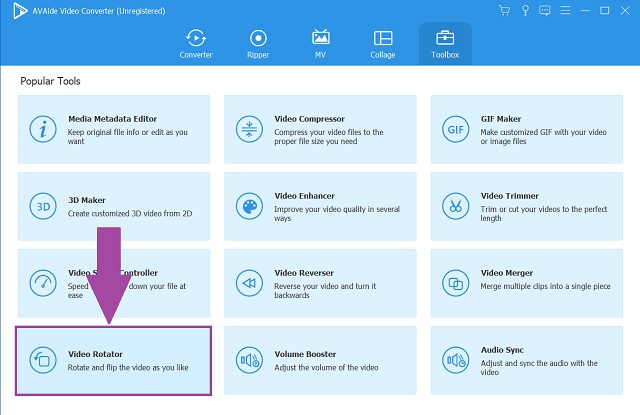
Bước 2Chọn một tập tin
Bên cạnh đó là chỉ cần thêm hoặc kéo video của bạn trên giao diện.
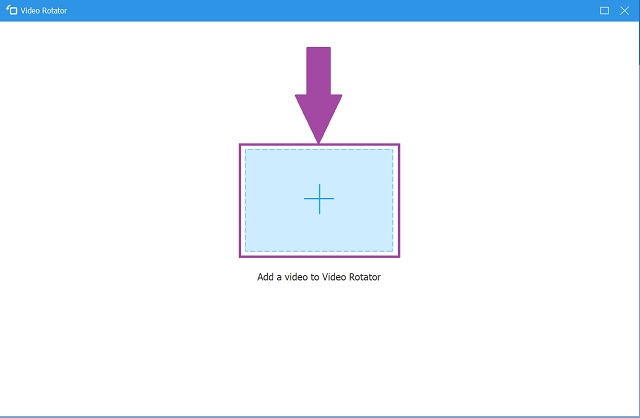
Bước 3Lật video
Bây giờ bạn có thể lật video bằng cách nhấn vào hai biểu tượng lật trên bảng xoay. Với các tùy chọn lật ngang và lật dọc. Bạn có thể linh hoạt sắp xếp và điều chỉnh góc độ và hướng của tệp video của mình.
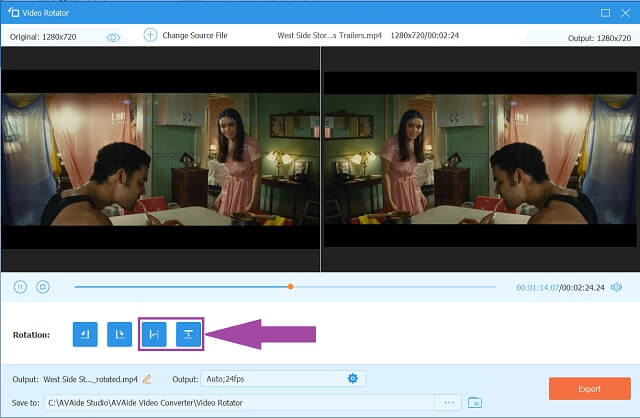
Bước 4Chọn định dạng đầu ra
Sau đó, nhấp vào Đầu ra để chọn trong số các vùng chứa tệp có sẵn trên cài đặt video.
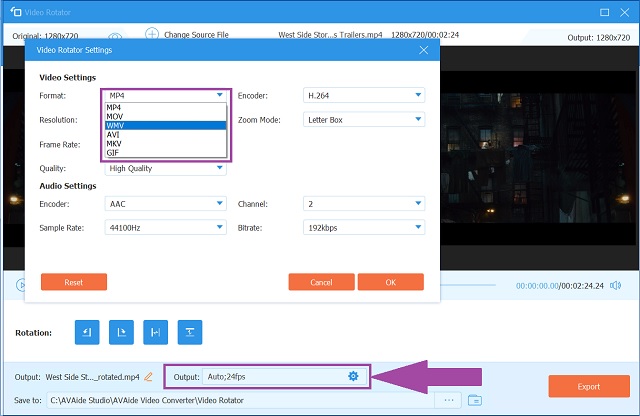
Bước 5Hoàn thành quá trình
Cuối cùng, nhấp vào Làm xong để kết thúc quá trình và lưu tệp.
- Hộp công cụ chứa các công cụ phổ biến có thể được sử dụng để tăng cường đa phương tiện.
- Chọn từ danh sách nhiều vùng chứa định dạng âm thanh và video.
- Với các cài đặt trước được tích hợp sẵn cho ứng dụng bộ lọc video.
- Được thực hiện với công nghệ tăng tốc tiên tiến.
- Được hỗ trợ bởi hệ điều hành Linux, Mac và Windows.
- Tính năng chuyển đổi âm thanh và video.
- Phiên bản dùng thử được giới hạn để sử dụng miễn phí.
2. Sử dụng QuickTime cho thiết bị Mac
QuickTime Player là trình phát mặc định cho Mac, iPhone và iPad. Cùng với khả năng phát các tệp đã ghi khác nhau, nó cũng có thể chỉnh sửa và nâng cao các tệp hiện có của bạn. Nó có nhiều tính năng chỉnh sửa video bao gồm các tùy chọn xoay và lật. Nếu bạn là người dùng Mac, thì đây là công cụ phù hợp nhất với bạn. Bất kể trường hợp nào và mối quan tâm, bạn có thể dễ dàng lật, lật và xoay các tệp video. Cân nhắc sử dụng công cụ này trên làm thế nào để chuyển đổi video lật và tự mình xem kết quả tốt hơn.
Bước 1Trên thiết bị Mac của bạn, trong trình phát QuickTime trên máy Mac, hãy mở phim.
Bước 2Sau đó, trên thanh menu, nhấp vào Hiển thị Clip , sau đó chọn clip hoặc video bạn muốn tải lên. Chú ý rằng vùng được chọn được viền màu vàng.
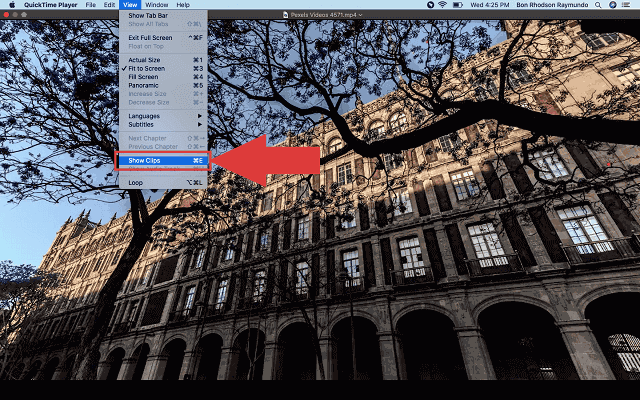
Bước 3Từ menu Chỉnh sửa, chọn Lật ngang hoặc là Lật dọc các nút tùy thuộc vào sự lựa chọn của bạn.
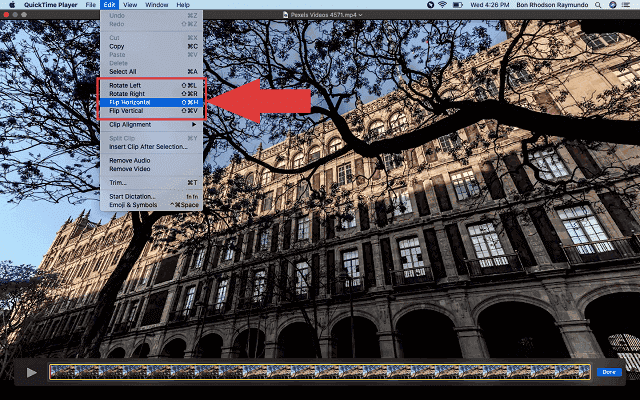
Bước 4Khi mọi thứ đã hoàn tất, bạn có thể dễ dàng nhấp vào Làm xong để lưu các tệp video của bạn.
- Ứng dụng Mac cài sẵn.
- Trình chỉnh sửa và trình phát đa phương tiện với đầu ra có độ phân giải cao.
- Khả năng tương thích hạn chế với hệ điều hành.
Phần 2. Cách chơi Flip Video Files trên Mac
Làm quen với việc phát Video của bạn trên iMovie
Và nếu bạn muốn phát các tệp lật của mình ngay lập tức, bạn có thể làm điều đó với sự trợ giúp của iMovie. Đây cũng là một công cụ gốc dành cho người dùng Mac. Khi bạn đang tạo một bộ phim, bạn có thể thêm một số hiệu ứng thú vị vào kiệt tác của mình. Có lẽ bạn cần thực hiện các điều chỉnh khác nhau để nó xuất hiện chính xác. Biết làm thế nào để chuyển đổi video lật trên iMovie và sử dụng chúng để chơi chúng ngay lập tức bằng cách chỉ cần thực hiện các bước được viết bên dưới.
Bước 1Trước hết, hãy chọn clip của bạn trong Dòng thời gian ở dưới cùng.
Bước 2Sau đó, nhấp vào Bộ lọc clip và hiệu ứng âm thanh trên thanh công cụ nằm phía trên Trình xem.
Bước 3Cuối cùng, khi Chọn bộ lọc clip bảng điều khiển mở ra, nhấp vào Lật cái nút.
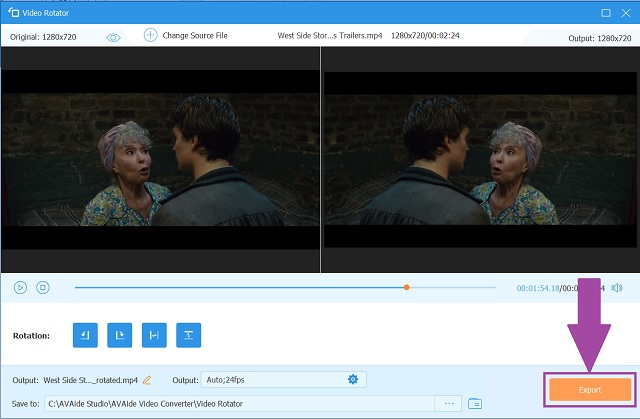
- Phần mềm miễn phí cho các thiết bị iOS và macOS.
- Các tập tin có thể được chỉnh sửa và nâng cao.
- Định dạng video hạn chế.
- Khó hiểu và không thể hiểu được đặc biệt là đối với những người lần đầu tiên sử dụng.
Phần 3. Câu hỏi thường gặp về Flipping Video
Làm cách nào để lật video mà không bị tính phí?
Có rất nhiều công cụ không yêu cầu bạn trả bất kỳ khoản phí nào. Đây là những giải pháp trực tuyến có thể được truy cập trên internet của bạn. Một trong số đó là AVAide Free Video Converter. Đây là một công cụ toàn diện có nhiều tính năng sử dụng.
Tôi có thể lật video của mình bằng iPhone không?
Cách tốt nhất để lật video của bạn trên iPhone là sử dụng thư viện mặc định của nó là Ứng dụng Ảnh. Bạn có thể sử dụng nó bằng cách thực hiện các bước nhanh chóng.
Làm cách nào để tôi có thể sử dụng Android của mình để lật video?
Có thể chuyển đổi video lật bằng thiết bị Android của bạn. Ví dụ: bạn có thể sử dụng ứng dụng Clideo chỉ bằng cách tải xuống và cài đặt ứng dụng này trên điện thoại Android.
Để tổng hợp bài đăng này, AVAide Video Converter, QuickTime và iMovie là những công cụ mạnh mẽ để truy cập và truy cập. Các chương trình này có thể cung cấp cho bạn kiến thức đơn giản và rõ ràng về cách chuyển đổi video lật trên nền tảng Mac và Windows. Không thể phủ nhận, một cái tốt hơn phần còn lại, AVAide Video Converter là một công cụ lý tưởng cho tất cả các dịp. Nó có thể được truy cập và cài đặt trong các thiết bị và hệ điều hành khác nhau như Mac và Windows. Thêm vào đó, nó có rất nhiều menu đa phương tiện mà bạn có thể điều hướng mà không cần kỹ năng trước.
Hộp công cụ video hoàn chỉnh của bạn hỗ trợ hơn 350 định dạng để chuyển đổi với chất lượng không mất dữ liệu.



 An toàn tải
An toàn tải


